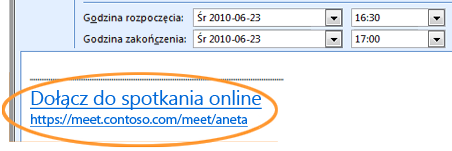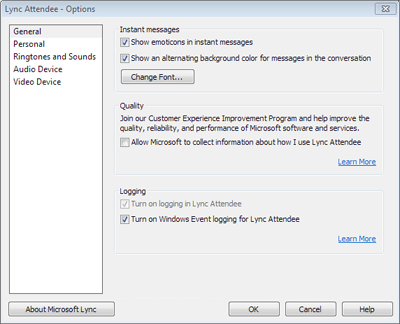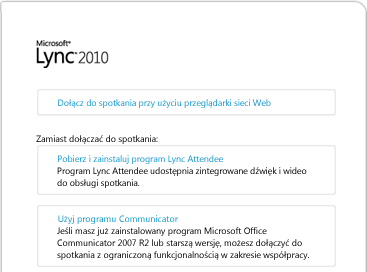Uwaga: Ten artykuł spełnił swoje zadanie i wkrótce zostanie wycofany. Aby zapobiec błędom „Nie można odnaleźć strony”, usuniemy znane nam linki. Jeśli zostały utworzone linki do tej strony, należy je usunąć — dbajmy wspólnie o łączność w sieci Web.
Jeśli nie masz zainstalowanego oprogramowania komunikacyjnego Microsoft® Lync™ 2010, możesz użyć programu Microsoft® Lync™ 2010 Attendee, który jest klientem konferencji umożliwiającym uczestniczenie w spotkaniach online programu Lync 2010. Użytkownik programu Lync 2010 Attendee może dołączać do spotkań przy użyciu poświadczeń firmy lub może dołączyć jako gość.
Program Lync 2010 Attendee udostępnia narzędzia do komunikacji, takie jak wieloczęściowe wiadomości błyskawiczne, dźwięk komputera, wideo, a także narzędzia do współpracy, takie jak udostępnianie pulpitu i programów, udostępnianie plików, tablica, ankiety i prezentacje slajdów.
W tym temacie przedstawiono kilka zadań, które należy wykonać, aby rozpocząć korzystanie z programu Attendee.
Co chcesz zrobić?
Uzyskiwanie programu Lync 2010 Attendee
Klienta programu Attendee można uzyskać w jeden z następujących sposobów:
-
Zespół pomocy technicznej w Twojej organizacji instaluje aplikację Attendee za Ciebie. Jeśli tak się stanie, zobaczysz Microsoft Lync 2010 Attendee w Windows menu Start, gdzie możesz go otworzyć i wyświetlić i zmienić opcje, jeśli jest to wymagane.
-
Jeśli zespół pomocy technicznej skonfigurował program Attendee, po kliknięciu linku Dołącz do spotkania online w zaproszeniu na spotkanie online zostanie wyświetlony monit o pobranie i zainstalowanie programu Attendee.
-
Jeśli Organizacja na to zezwala, możesz zainstalować uczestnika samodzielnie ze strony pobierania, zanim zamierzasz dołączyć do spotkania. Przejdź do Microsoft Lync 2010 Attendee — Instalowanie na poziomie użytkownika.
Przygotowywanie uczestnika programu Lync 2010 do spotkania
W ramach przygotowań do korzystania z aplikacji Attendee możesz dostosować różne ustawienia. Możesz również dostosować opcje, gdy jesteś na spotkaniu.
-
Kliknij przycisk Start, kliknij pozycję Wszystkie programy, a następnie kliknij pozycję Microsoft Lync 2010 Attendee. Zostanie wyświetlone okno dialogowe Lync Attendee — Opcje .
Opcje Ogólne, Osobiste, Dzwonki i Dźwięki, Urządzenie audio i Urządzenie wideo to opcje, które można kliknąć w oknie dialogowym Lync Attendee — Opcje . Następnie możesz je przejrzeć, aby upewnić się, że mają one zastosowanie do tego, co chcesz zrobić, lub je zmienić.
Uwaga: Możesz dołączyć do spotkań programu Lync przy użyciu wcześniejszych wersji Communicator, ale zalecamy korzystanie z programu Lync 2010 w celu uzyskania najlepszego środowiska. W programie Lync 2010 Attendee uzyskasz pełny zestaw funkcji spotkania.
Instalowanie programu Lync 2010 Attendee przed dołączeniem do spotkania
Jak wspomniano, zespół pomocy technicznej w Twojej organizacji mógł już zainstalować i skonfigurować dla Ciebie program Attendee. Jeśli tak, zobaczysz Microsoft Lync 2010 Attendee w Windows menu Start, gdzie możesz je otworzyć oraz wyświetlić i zmienić opcje, jeśli jest to wymagane.
Jeśli Organizacja na to zezwala, możesz również pobrać i zainstalować program Attendee ze strony pobierania w witrynie Microsoft Lync 2010 Attendee — Instalowanie na poziomie użytkownika.
Po zainstalowaniu aplikacji Attendee możesz dołączyć do spotkania jako gość lub uwierzytelniony użytkownik.
Instalowanie programu Lync 2010 Attendee podczas dołączania do spotkania
-
Kliknij link Dołącz do spotkania online w wezwaniu na spotkanie online.
-
Zostanie wyświetlony ekran z instrukcjami dotyczącymi wyboru klienta do zainstalowania. Kliknij pozycję Pobierz i zainstaluj program Lync Attendee.
-
Zostanie otwarta strona internetowa z linkiem pobierania i instalowania. Postępuj zgodnie z instrukcjami dotyczącymi pobierania i instalowania. Po zakończeniu instalacji w wezwaniu na spotkanie online kliknij ponownie link Dołącz do spotkania online.
Dołączanie do spotkania online programu Lync 2010
Za pomocą programu Attendee możesz dołączyć do spotkania online programu Lync jako gość lub uwierzytelniony użytkownik, wykonując poniższe czynności.
-
Kliknij link Dołącz do spotkania online w zaproszeniu na spotkanie online.
-
Na ekranie logowania programu Microsoft Lync Attendee wybierz pozycję Dołącz jako gość, wpisz swoje imię i nazwisko w polu tekstowym i kliknij pozycję Dołącz. Aby uzyskać informacje na temat konfigurowania metody dołączania, zobacz Ustawianie opcji osobistych w programie Lync 2010 Attendee.
Aby uzyskać ogólne informacje na temat dołączania do spotkań, zobacz:
Dołączanie przy użyciu komputera bez zainstalowanego programu Lync 2010, jeśli korzystasz z programu Microsoft® Lync™ Server 2010.
Dołączanie przy użyciu komputera bez zainstalowanej usługi Lync Online , jeśli korzystasz z usługi Lync Online.
Czekaj w poczekalni
W zależności od tego, jak organizator skonfigurował spotkanie, możesz dołączyć do spotkania natychmiast lub poczekać w poczekalni, aż osoba prowadząca spotkanie Cię wie. Wpuszczenie może dotyczyć tylko osoby prowadzącej lub organizatora.
Uruchamianie wiadomości błyskawicznych, telefonu lub wideo
Po wpuszczeniu na spotkanie przez osobę prowadzącą lub organizatora zostanie wyświetlone okno spotkania. Następnie możesz użyć wiadomości błyskawicznych, dźwięku, wideo i wyświetlić udostępniane lub prezentowane elementy.
-
Kliknij pozycję Wiadomość błyskawiczna, Telefon lub Wideow zależności od tego, co chcesz zrobić.
Rozpoczynanie udostępniania
Jeśli dołączysz do spotkania jako osoba prowadząca, możesz je udostępnić. Gdy jesteś na spotkaniu jako uczestnik, nie masz opcji udostępniania. Aby rozpocząć korzystanie z jednej z opcji udostępniania, organizator lub osoba prowadząca musi nadać Ci uprawnienia osoby prowadzącej.
-
Kliknij pozycję Udostępnij , aby wyświetlić dostępne działania udostępniania.
Aby uzyskać informacje o zadaniach, które można wykonać po przejściu do trybu udostępniania, zobacz Inteligentna praca: korzystanie z programu Lync 2010 Attendee.